Rask Tips: Hvordan Se Kjøpshistorikken din på Google Play

Se vår Google Play Kjøpshistorikk ved å følge disse nybegynnervennlige trinnene for å holde apputgiftene dine under kontroll.
Kall det et moderne mirakel eller teknologiens kraft, å få kontakt med våre kjære selv om de er tusen miles unna, er rett og slett et stykke kake. Takket være meldings- og videokonferanseapper som får oss til å innse at avstanden ikke virker så lang når du har dine kjære rundt deg.
Apper for videosamtaler som Skype, Google Duo, Zoom knytter oss sammen med familie og venner i nærheten. Og spesielt akkurat nå når hele verden er i en prøvelsesfase for å bekjempe det pandemiske koronavirusutbruddet. Å overleve husarresten blir mye mer uanstrengt når vi kan ringe våre venner og kollegaer med en gang hjemme hos oss. Skype er et langt kjent videosamtaleprogram som lar deg kommunisere med vennene dine via tekst, samtale og video.

Bildekilde: TechCrunch
Lurer du på hvordan du bruker Skype på Chromebook? Vel, Chromebook ligner nesten på en vanlig bærbar PC eller PC, men den eneste forskjellen er at den er kurert på et Chrome-basert OS.
Her er en komplett guide for hvordan du bruker Skype på Chromebook ved å bruke en nettleser og via en Android-app for å få kontakt med dine kjære.
La oss begynne.
Slik bruker du Skype på Chromebook i 2021
Last ned Skype
Første ting først, som de sier. Så, er du klar til å bruke Skype på Chromebook? La oss starte fra scratch. Gå videre til Google Play Store og last ned Skype på Chromebooken din, hvis du ikke har installert den ennå.
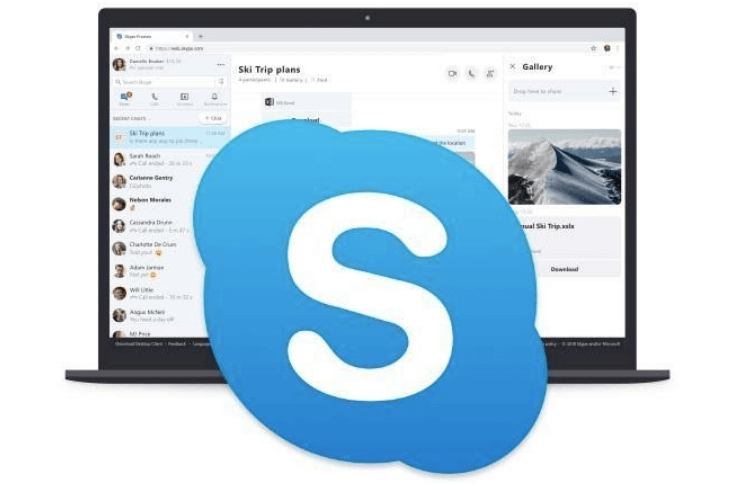
Bildekilde: Beta News
En alternativ måte å gjøre det på er å bruke en nettleser eller ved å bruke en Android-app. I dette innlegget vil vi diskutere begge måtene på en trinnvis, detaljert måte.
Les også: 10 beste Chromebook-datamaskiner du bør kjøpe nå
Slik bruker du Skype på Chromebook ved å bruke nettleseren
Det kan hende du ikke kan laste ned Skype-appen fra Google Play Store. Ikke bekymre deg! Du kan også gjøre det samme ved hjelp av en nettleser. Her er hva du må gjøre for å bruke Skype på Chromebook.
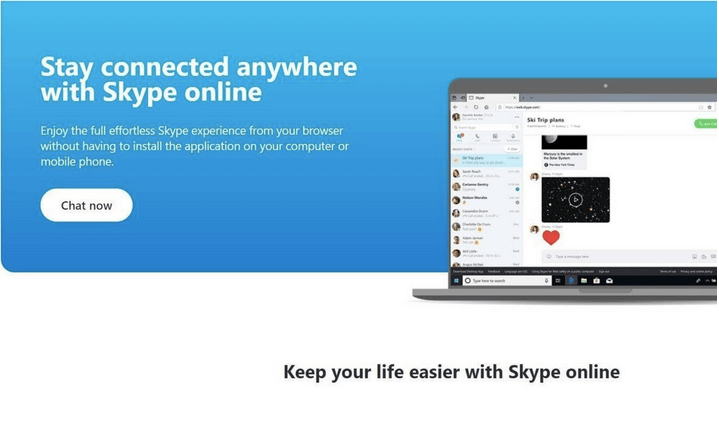
Først åpner du en hvilken som helst nettleser på Chromebooken din, si Google Chrome. Gå videre til Skype Webs nettsted. Trykk på "Chat nå"-knappen for å komme i gang. Logg på Skype-kontoen din, skriv inn påloggingsinformasjonen din, så er du i gang.
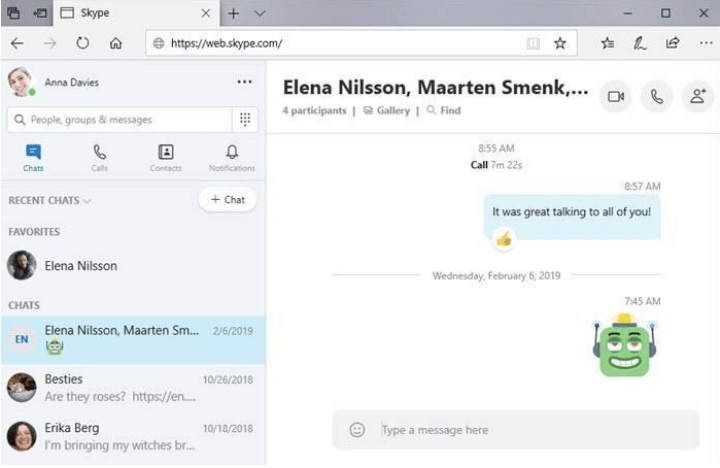
Bildekilde: Skype Support
Skype Web er et utmerket alternativ for å bruke Skype på Chromebook som lar deg kommunisere med venner, familie og kolleger. Det er den mest uanstrengte måten å benytte Skype-fordelene på på alle enheter. Skype Web tilbyr et lignende brukergrensesnitt, alle innebygde funksjoner og verktøy som du vanligvis bruker på Skypes frittstående applikasjon.
Enkelt, ikke sant?
Les også: Slik tar du skjermbilde på Chromebook
Slik bruker du Skype på Chromebook med Android-appen
Du kan også bruke Skype på Chromebook ved hjelp av en Android-app. Prosessen for å laste ned Skype-appen på Chromebook er nesten lik hvordan du gjør på en Android-smarttelefon. Siden Chromebook lar deg laste ned apper og tjenester fra Google Play Butikk, er dette hva du trenger å gjøre videre.
Gå videre til Google Play Store, se etter Skype-appen og last den ned på enheten din. Når appen er lastet ned på Chromebooken, trykker du på det sirkelformede ikonet nederst til venstre på skjermen for å åpne appskuffen. Start Skype-appen, logg på kontoen din og kom i gang.
Bildekilde: Benytt deg av
Du kan velge hvilken som helst av de ovennevnte måtene å bruke Skype på Chromebook. Så, hva venter du på? Ta kontakt med dine nære og kjære for å nyte en sømløs videosamtaleopplevelse på Chromebooken din via Skype.
Hold dere hjemme, vær trygge folkens!
Se vår Google Play Kjøpshistorikk ved å følge disse nybegynnervennlige trinnene for å holde apputgiftene dine under kontroll.
Ha det moro i Zoom-møtene dine med noen morsomme filtre du kan prøve. Legg til en glorie eller se ut som en enhjørning i Zoom-møtene dine med disse morsomme filtrene.
Lær hvordan du fremhever tekst med farge i Google Slides-appen med denne trinn-for-trinn-veiledningen for mobil og datamaskin.
Samsung Galaxy Z Fold 5, med sitt innovative foldbare design og banebrytende teknologi, tilbyr ulike måter å koble til en PC. Enten du ønsker
Du har kanskje ikke alltid tenkt over det, men en av de mest utbredte funksjonene på en smarttelefon er muligheten til å ta et skjermbilde. Over tid har metode for å ta skjermbilder utviklet seg av ulike grunner, enten ved tillegg eller fjerning av fysiske knapper eller innføring av nye programvarefunksjoner.
Se hvor enkelt det er å legge til en ny WhatsApp-kontakt ved hjelp av din tilpassede QR-kode for å spare tid og lagre kontakter som en proff.
Lær å forkorte tiden du bruker på PowerPoint-filer ved å lære disse viktige hurtigtastene for PowerPoint.
Bruk Gmail som en sikkerhetskopi for personlig eller profesjonell Outlook-e-post? Lær hvordan du eksporterer kontakter fra Outlook til Gmail for å sikkerhetskopiere kontakter.
Denne guiden viser deg hvordan du sletter bilder og videoer fra Facebook ved hjelp av PC, Android eller iOS-enhet.
For å slutte å se innlegg fra Facebook-grupper, gå til den gruppens side, og klikk på Flere alternativer. Velg deretter Følg ikke lenger gruppe.







